產品支持
您可以閱覽產品的相關CAD文檔和視頻教程等內容,以便于更好的使用浩辰CAD系列軟件。
2020-04-13 8369 CAD填充
在CAD軟件中,經常需要使用到CAD填充功能,在進行CAD面積填充的時候,有時候填充之后卻沒有面積,這是很多人在CAD繪圖的過程中都會遇到的,所以我們針對這個問題對CAD填充面積的各種情況做了如下總結,供大家參考。
一、CAD邊界自相交
如果邊界是自相交的多段線或CAD樣條曲線,無論采用拾取點或選擇對象的方式來創建填充,這些填充都會沒有面積,如下圖所示:
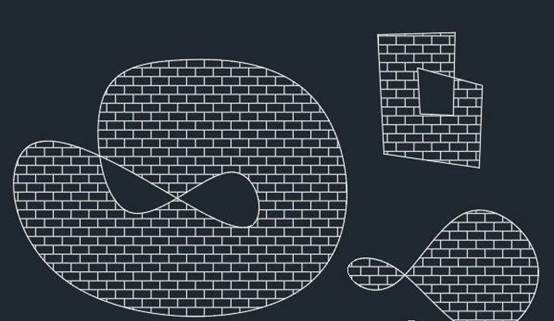
上面這些封閉的多段線和樣條曲線作為填充邊界的時候,無論采用拾取點或選擇對象的方式創建填充,這些填充都沒有面積。
上面例圖中這些圖形的自相交現象非常明顯,但很多時候我們選擇填充邊界線的自相交現象并不明顯,甚至根本看不出來,需要對局部放大才能看出來,所以如果你的填充邊界是單條封閉的多段線,出現沒有面積特性的時候就依次放大每個頂點檢查一下。
二、CAD邊界不封閉
之前網友發過來圖紙中,看起來很簡單的矩形填充卻沒有面積屬性,重新生成填充邊界,發現不是完整的CAD多段線,確實四條線,最后發現填充邊界并沒有封閉。
當填充邊界有細小的間隙,但使用選擇對象的方式填充的時候,CAD填充就會沒有面積,如下圖所示:

三、CAD邊界有重疊的線
CAD填充邊界自相交、間隙雖然有時候不明顯,但對線的頂點局部放大還是能找出來的,但有時圖形看起來很正常,但填充卻沒有面積,這時候就需要檢查一下邊界是否有重疊現象了。
在CAD高版本中,圖形重疊部分還能看出來,線看起來比其他地方粗一些,低版本則完全看不出來,重疊的情況很難發現,我們可以打開特性面板,找到線的頂點編號,通過箭頭依次查看頂點的位置,就可以比較容易找出重疊的位置,如下圖所示。

除了依次查看頂點位置外,通過查看多段線夾點也能看出一些端倪,例如上圖中有些中點明顯不在相鄰兩個端點的中間位置,這也說明存在重疊。
如果邊界是這種狀況,使用選擇對象的方式填充,填充也會沒有面積。遇到這樣的情況,可以手動刪除多余的夾點,也可以用消除重線來處理一下邊界線。
四、CAD填充區域中有多余的線
有時在填充區域內有其他線,這些線雖然不影響填充的形狀,但卻會可能導致填充沒有面積,這在之前的文章里也介紹過,比如畫兩個同心圓,中間畫一條直線,如果要填充兩個圓中間的區域,就會沒有面積特性,如下圖所示:

其實選中填充后,可以看出來,這條線也被記錄到填充邊界,其實也類似于自相交的效果。
遇到這種情況,可以用選擇對象的方式(只選擇兩個圓)來填充,當然也可以先建立邊界集(將直線排除在邊界集之外)再拾取點進行填充,總之不要直線參與填充的計算,這樣就不會有問題了。
上面是目前我能想到的幾種情況,比之前總結的全面一些,但也不敢保證覆蓋了所有的可能性。大家在CAD繪圖或CAD填充的時候,盡量避免出現交叉、不封閉、重疊的情況,另外在填充時盡量將一些會干擾填充的線排除,這樣就能將填充沒有面積的情況減到最少。
以上就是小編所總結的關于CAD填充面積的各種情況,為了在繪圖的過程中減少失誤,我們應該注意避免遇到以上我們描述的幾種情況,CAD面積填充是比較重要的操作,大家也需要多了解各種操作情況,以免遇到問題無法解決。